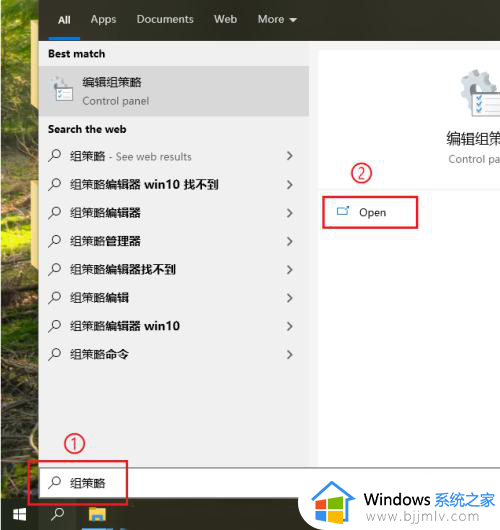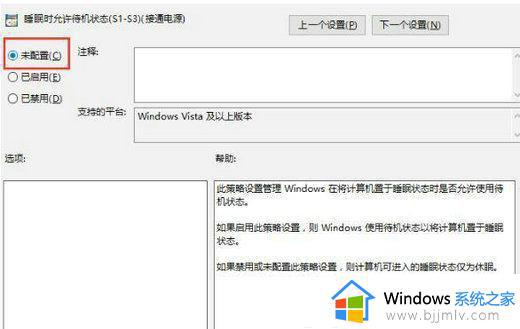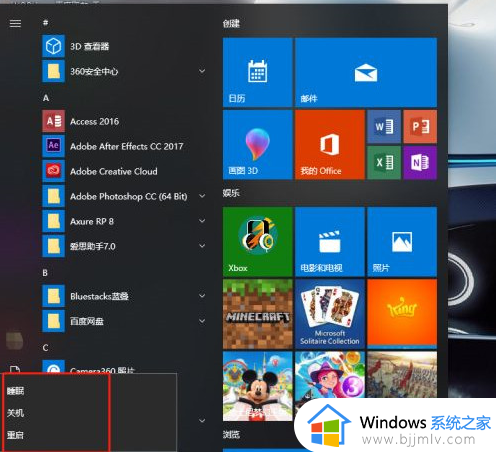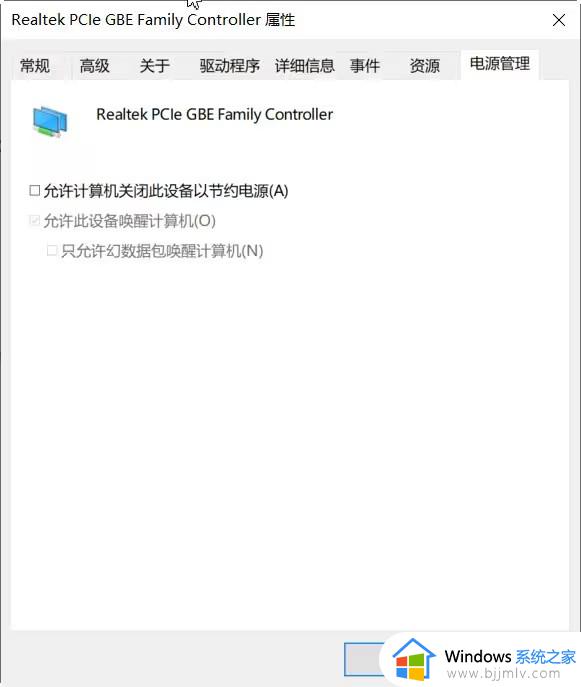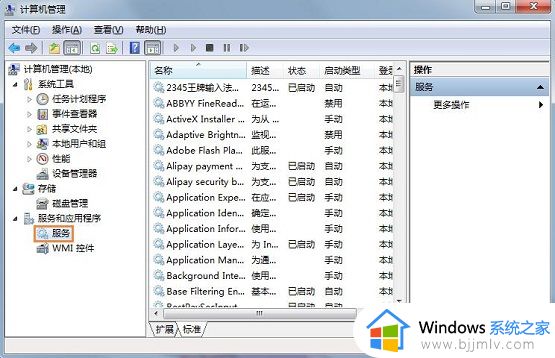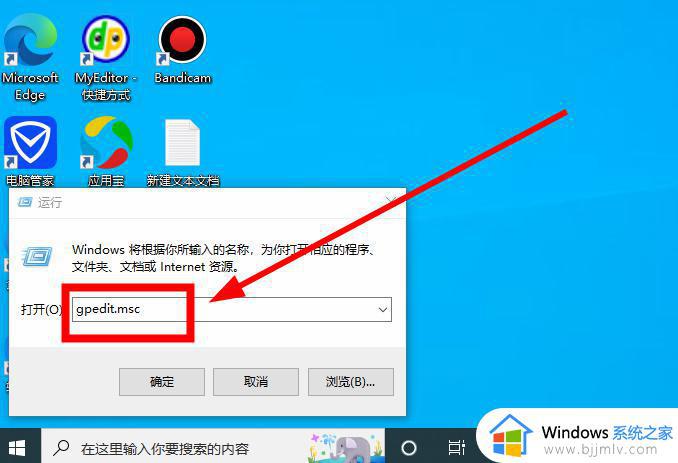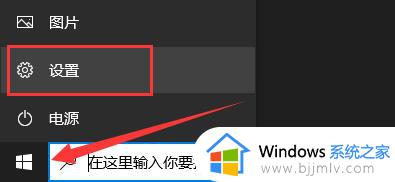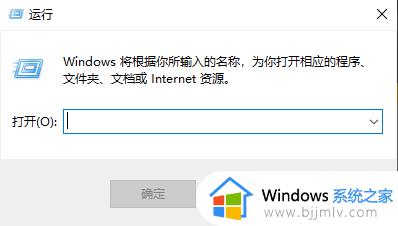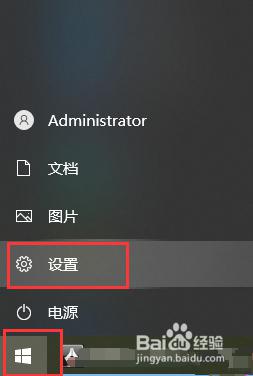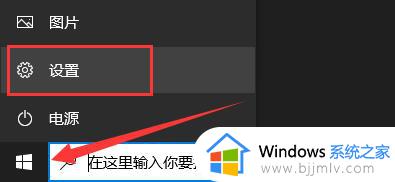win10系统电源没有睡眠选项怎么办 win10电源选项中没有睡眠修复方法
更新时间:2024-05-06 13:34:31作者:runxin
在日常操作win10系统的过程中,难免也需要对电脑的自动睡眠时间进行调整,因此就需要打开电源设置功能,可是近日有用户却遇到了win10系统中电源设置里缺少睡眠选项的问题,对此win10系统电源没有睡眠选项怎么办呢?这里小编就给大家讲解一下win10电源选项中没有睡眠修复方法。
具体方法如下:
1、点击开始按钮,然后点击电源,如果没有休眠项。请打开控制面板。
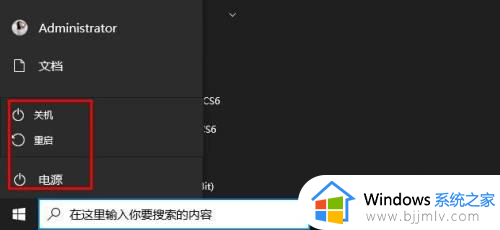
2、控制面板里选择“电源选项”。
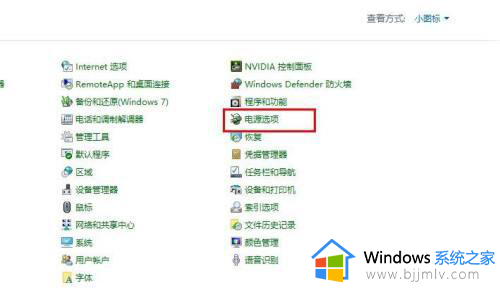
3、点击“选择电源按钮的功能”。
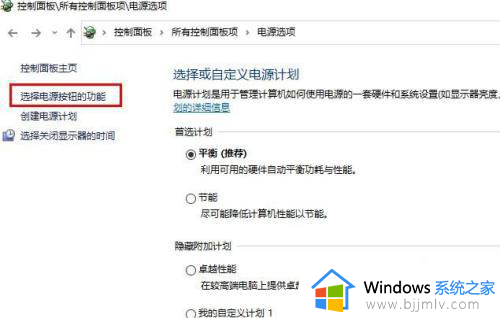
4、点击“更改当前不可用的设置”。
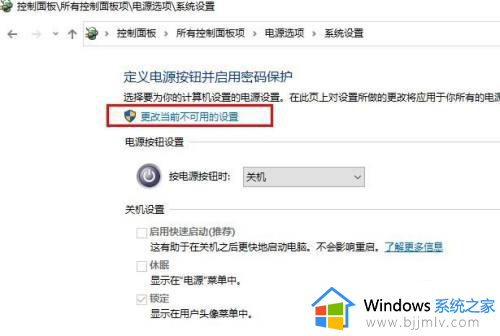
5、勾选“休眠”复选框,点击“保存修改”。
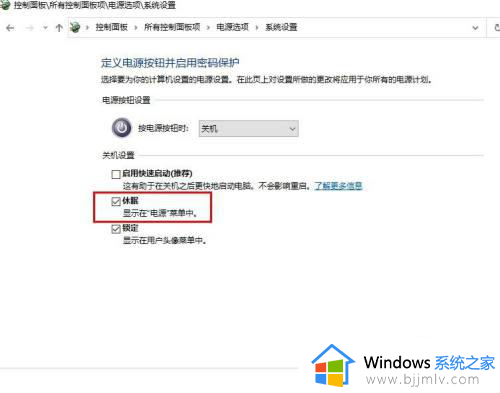
以上就是小编给大家介绍的win10电源选项中没有睡眠修复方法了,有遇到相同问题的用户可参考本文中介绍的步骤来进行修复,希望能够对大家有所帮助。